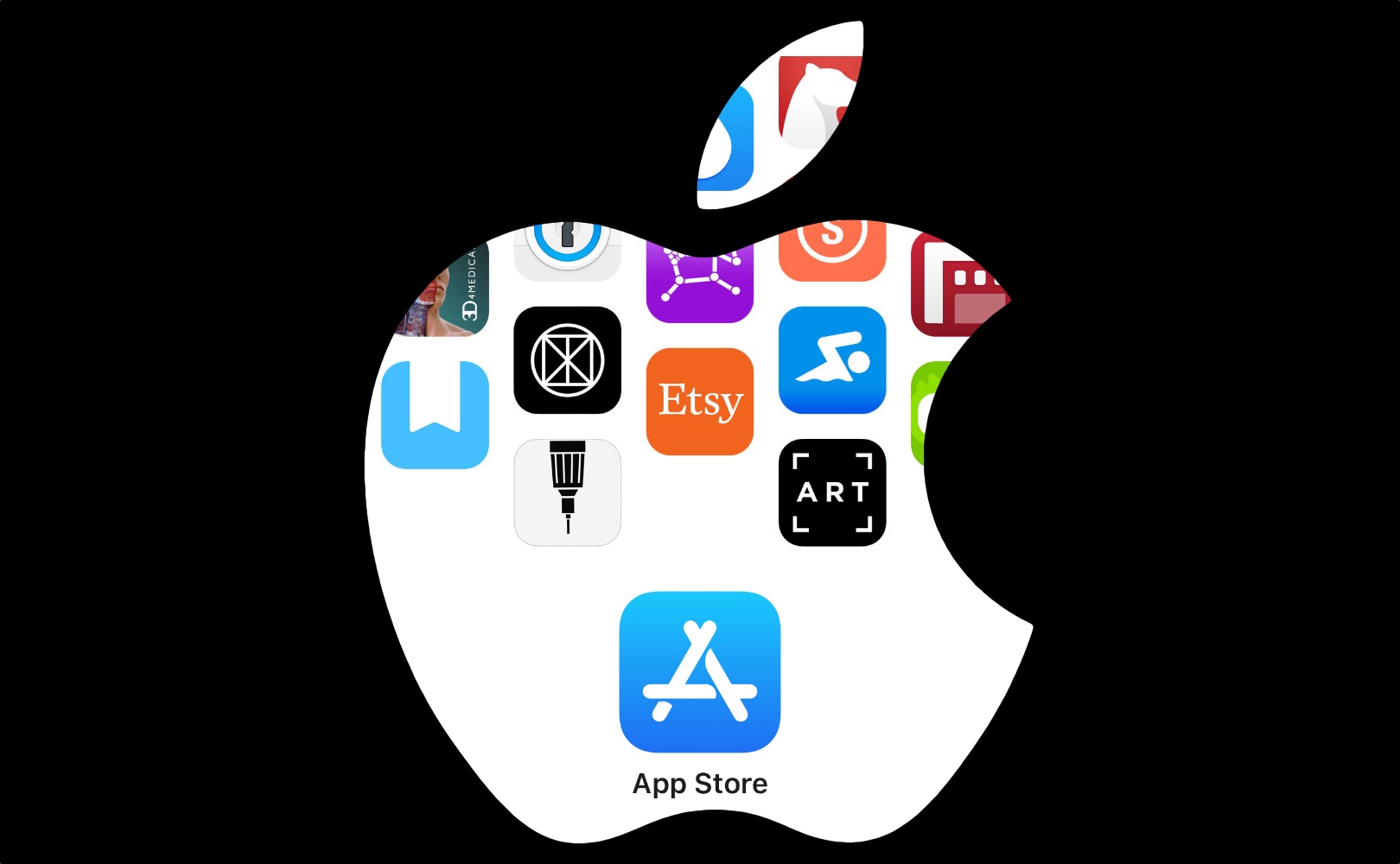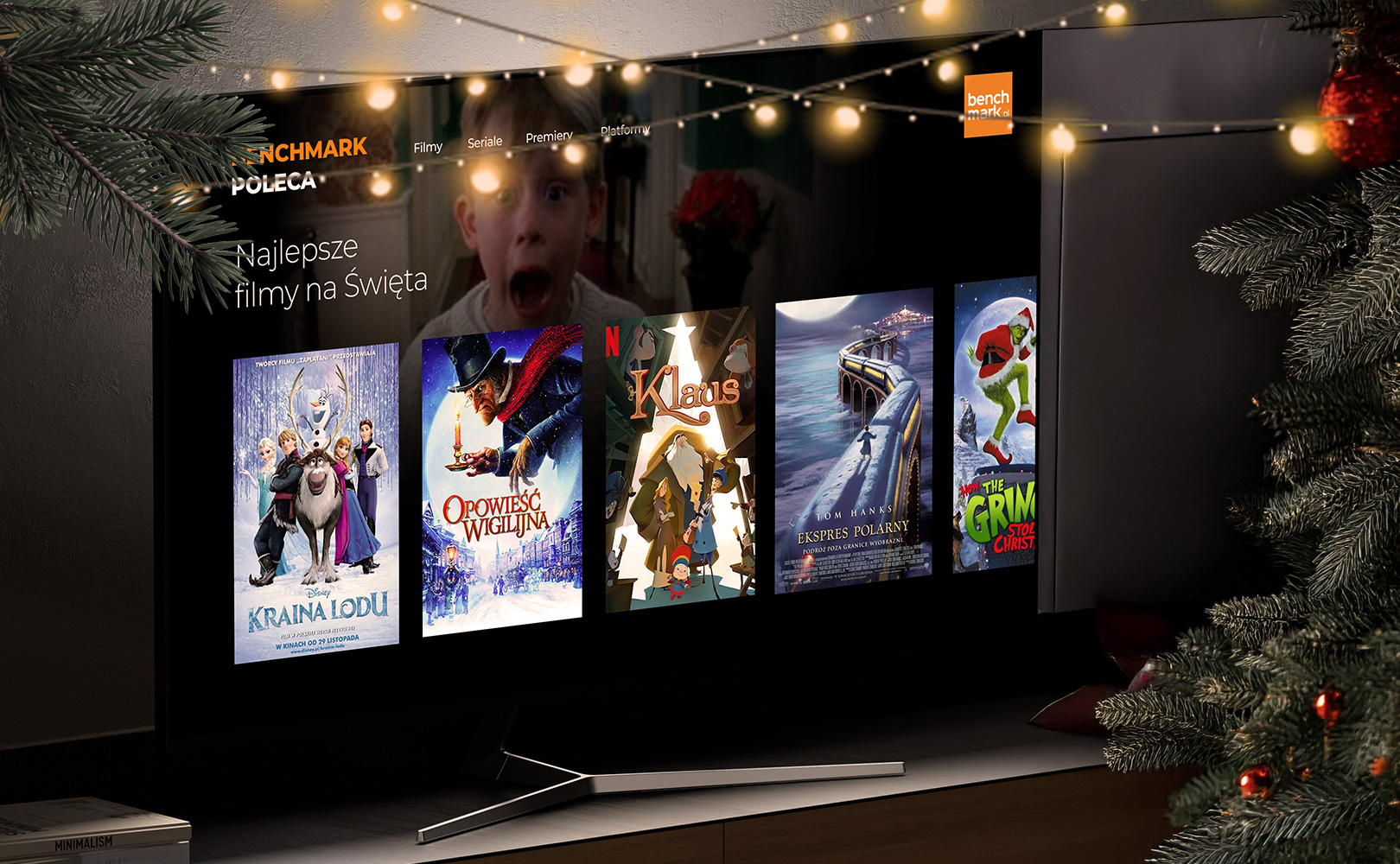Как сделать резервную копию данных на смартфоне Samsung? Простое программное обеспечение Smart Switch приходит на помощь
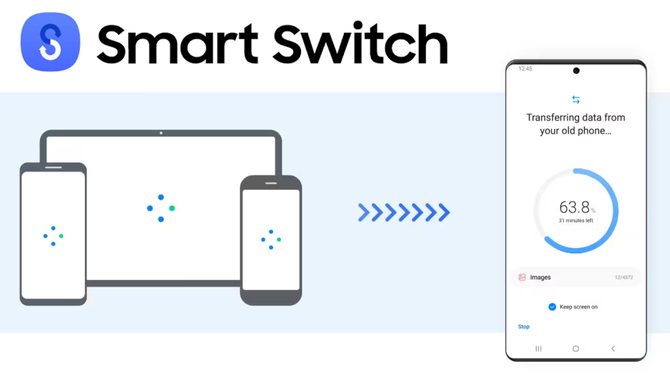
Архивирование данных или создание резервных копий таких устройств, как компьютеры и смартфоны, по-прежнему не так популярны, как хотелось бы. Только те, у кого был такой неприятный опыт, знают, сколько проблем (и гнева) может вызвать выход из строя или потеря оборудования, данные которого не были сохранены. Поэтому сегодня в кратком руководстве мы представим, как сделать такое резервное копирование на примере смартфонов Samsung. Так получилось, что в корейских устройствах даже есть специальное приложение, посвященное этому занятию, под названием Smart Switch. Благодаря ему мы можем не только копировать и восстанавливать данные с ПК или внешнего носителя (SD-карты), но и передавать данные со смартфона на смартфон. Однако сегодня мы сосредоточимся только на резервном копировании вашего смартфона с помощью ПК.
Автор: Доминик Вишневский.
Samsung Smart Switch имеет множество применений. Это позволяет, среди прочего: переход на устройство Galaxy с других мобильных устройств (Android, iPhone, Windows Mobile) без необходимости трудоемкой загрузки приложения заново или копирования старых данных сначала на ПК, а затем переноса их на новый телефон. Такую возможность, конечно же, обеспечивает и функция копирования данных, которой оснащен каждый новый смартфон и которая появляется при первом включении смартфона. Но Smart Switch — это больше, чем просто быстрый переход с одного смартфона на другой. Также возможно создавать резервные копии (и восстанавливать их) с устройств Galaxy на компьютер (или на SD-карту). В этом руководстве мы сосредоточимся на создании копии вашего смартфона и его восстановлении с помощью ПК.
Как сделать резервную копию смартфона Samsung Galaxy с помощью Smart Switch и компьютера? Наше простое и краткое руководство ответит на этот вопрос.
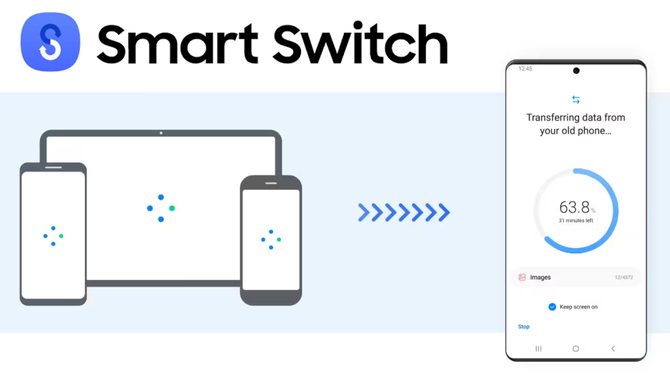
Тест смартфона Samsung Galaxy S23 Ultra — невероятно эффективная батарея, приятно низкие температуры и цены для буржуазии
Как сделать резервную копию смартфона Samsung на компьютер?
Мы должны начать процесс резервного копирования, загрузив на наш компьютер программное обеспечение Samsung Smart Switch, которое можно найти здесь. После его скачивания и установки мы должны убедиться, что это приложение установлено и на нашем смартфоне Samsung Galaxy (ссылка на магазин Google Play — здесь). После этих шагов запустите программное обеспечение Smart Switch, установленное на вашем ПК, и следуйте команде, отображаемой на экране (Фото 1) — подключите смартфон к компьютеру кабелем USB-C.
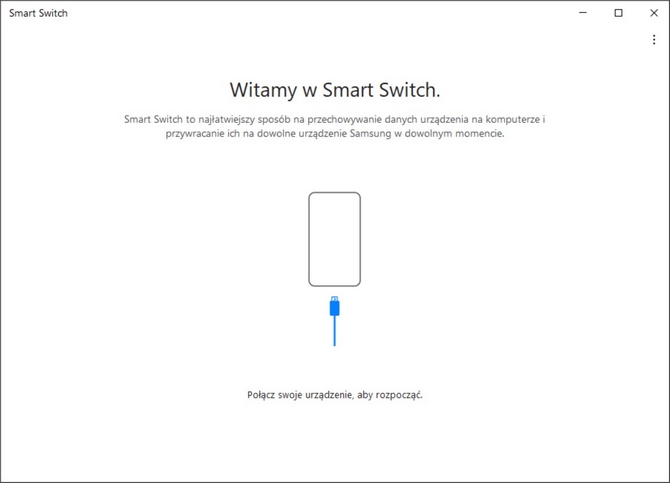
Фото 1
На следующем экране вам будет предложено выбрать между архивированием данных со смартфона на ПК и восстановлением данных с ПК на смартфон. Логично нажать на «Архивировать устройство» (Фото 2). Затем программа спросит нас, что именно мы хотим заархивировать (Фото 3). Мы можем выбирать из «Звонки и контакты», «Сообщения», «Приложения», «Пусковой экран» (т. е. как именно он выглядит), «Настройки» (системные и т. д.), «Изображения» (включая фотографии), «Видео», «Документы» и файлы (т. е. все, что не включено). в категориях изображения, видео и документы). Небольшое замечание: если вы еще не сохранили фотографии и видео, снятые на смартфон, на своем компьютере, стоит начать это делать. Для этого зайдите в основной каталог вашего ПК (Этот компьютер) и далее пройдитесь по папкам имя_смартфона\Внутренняя память\DCIM\Камера и переместим содержимое папки Камера в безопасное место, т.е. в заранее подготовленное место на диске компьютера, где в дальнейшем мы будем хранить фотографии, разгрузив таким образом память смартфона.
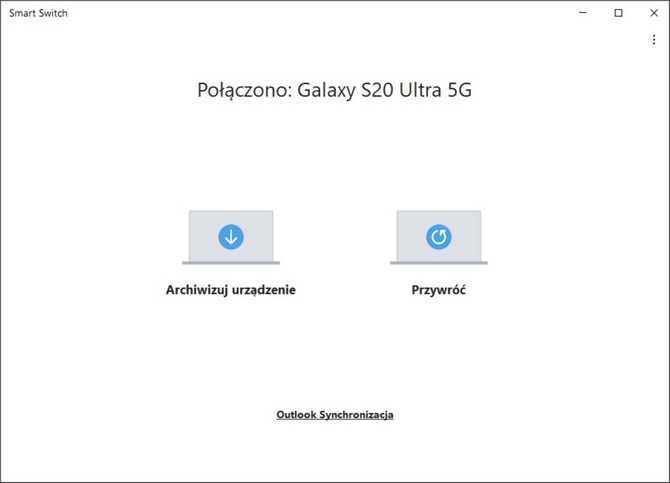
Фото 2
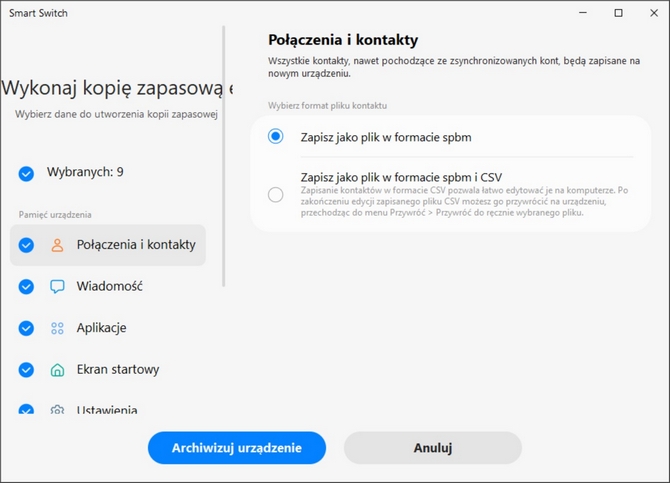
Фото 3
После того, как мы отметили, что именно мы хотим заархивировать, и нажали синюю кнопку с надписью «Архивировать» устройство (экран выше), вам нужно будет немного подождать. В зависимости от объема данных, которые мы архивируем, этот процесс может занять до часа и более (Фото 4). Поэтому, на мой взгляд, лучше сначала перенести фото и видео на компьютер, а не архивировать потом разделы «Изображения» и «Видео». Тогда время архивирования следует сократить хотя бы до 5 минут. Когда процесс будет завершен, мы получим уведомление на экране с названием «Результаты загрузки» (Фото 5). Здесь мы также будем проинформированы, если какие-либо данные не были правильно заархивированы.
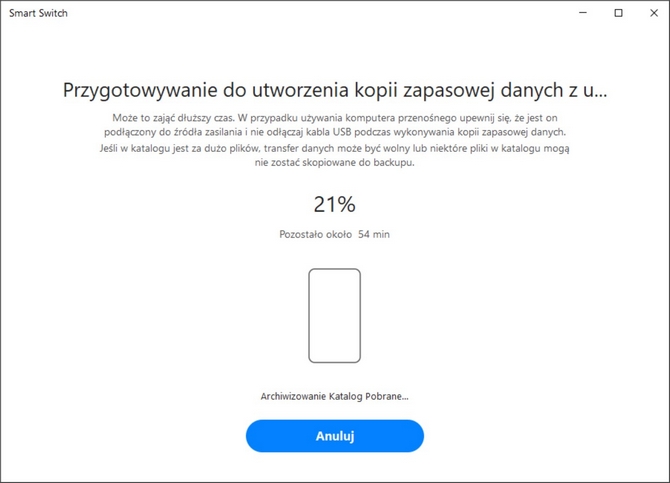
Фото 4
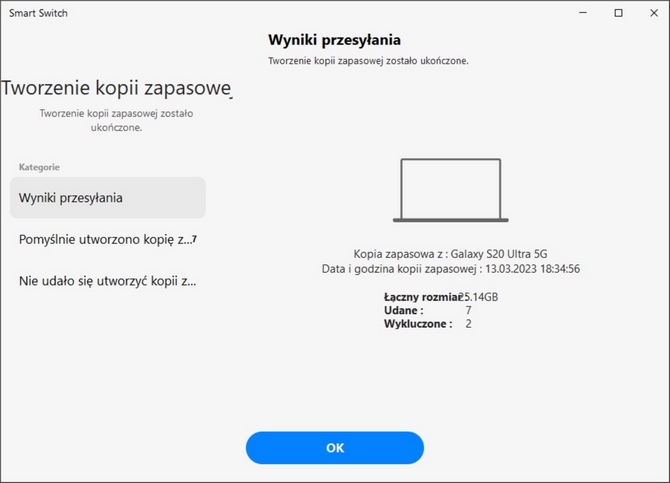
Фото 5
Как восстановить резервную копию с компьютера на смартфоне Самсунг?
Все в порядке. Мы уже скопировали, а точнее заархивировали данные на компьютер, поэтому теперь пришло время восстановить их, например, на возвращающемся из сервиса смартфоне. Итак, снова запускаем на компьютере программу Smart Switch и подключаем заранее настроенный смартфон к ПК. После подключения телефона к ПК программа спросит нас, устанавливать ли на него Smart Switch, на что мы естественно соглашаемся. После такой быстрой установки мы увидим знакомый экран (Фото 2), и на этот раз нажмите «Восстановить». Если мы выполним процесс восстановления на том же компьютере, что и процесс резервного копирования, список сделанных на данный момент копий будет отображаться в левой части программного обеспечения (Фото 6). Поэтому у нас нет другого выбора, кроме как выбрать, какие именно данные мы хотим скопировать на смартфон, и нажать «Восстановить». Так же, как и при архивировании данных, теперь нам придется немного потерпеть, и когда процесс завершится, мы получим соответствующую подсказку (Фото 7). Теперь осталось немного подождать, пока переданные данные загрузятся на смартфон и порадоваться, что мы сэкономили уйму времени, ведь нам не придется перенастраивать внешний вид и настройки смартфона и загружать десятки приложений. снова.
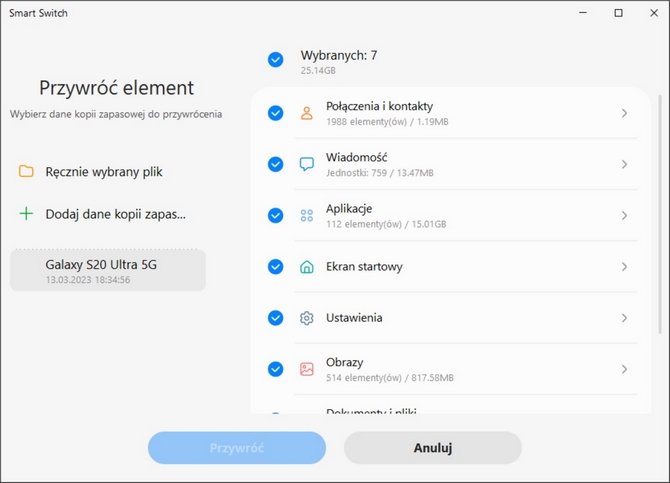
Фото 6
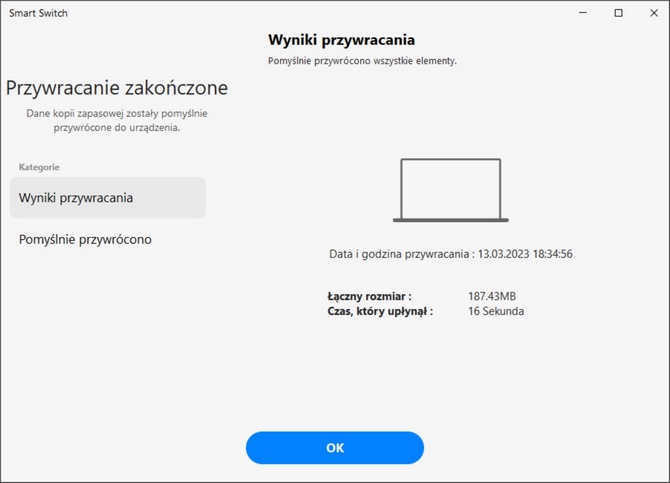
Фото 7